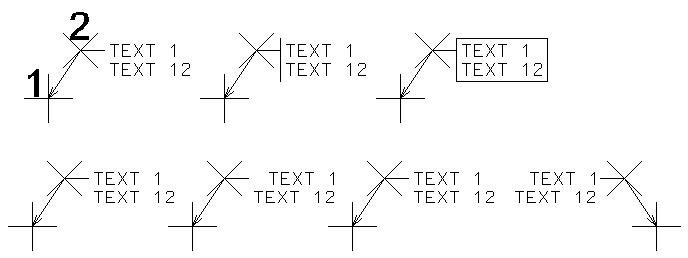注記を配置するには
-
「文字:矢印と引出線付き」ツールを選択します。
「テキストエディタ」ウィンドウが開きます(開いていなかった場合)。
-
「注記を配置」アイコンを選択します。

-
「テキストエディタ」ウィンドウで、文字を入力します。
「テキストエディタ」ウィンドウに文字が入力されていない場合は、引き出し線および矢印のみが配置されます。
- データ点を入力して、端末記号の矢印または文字の位置を指定します。
-
データ点を入力します。
「注記を配置」ダイアログボックスで「位置」が「自動」に設定されている場合は、このデータ点で、引き出し線および文字の終点の位置が指定され、注記が完了します。
「位置」が「手動」に設定されている場合は、さらにデータ点を入力して、引き出し線の頂点を追加して定義できます。リセットして、注記を終了します。